Macでマイクラは遊べます。ただしJava版のみで、統合版には対応していません。
また、Appleシリコン(M1/M2/M3チップ)でも問題なくマイクラを起動できることを確認しました。
本記事では、マイクラを購入してからMacにインストールし、実際にプレイするまでの手順を画像付きで解説します。
- MacBook Air
- M2
- メモリ:24GB
- ストレージ:1TB
- macOS Monterey バージョン12.5.1
いますぐマイクラのマルチプレイするなら!サーバー初心者でもOKなおすすめゲームサーバーを紹介
「レンタルサーバー マイクラ おすすめ」
Macでマイクラを遊ぶ手順(Java版)
まずは、マイクラを購入しましょう(購入済みであればスキップしてもOKです)。
一番安くマイクラが購入できるのはAmazonからで、公式サイトの通常価格(3,960円)よりも約400円安く購入できます。
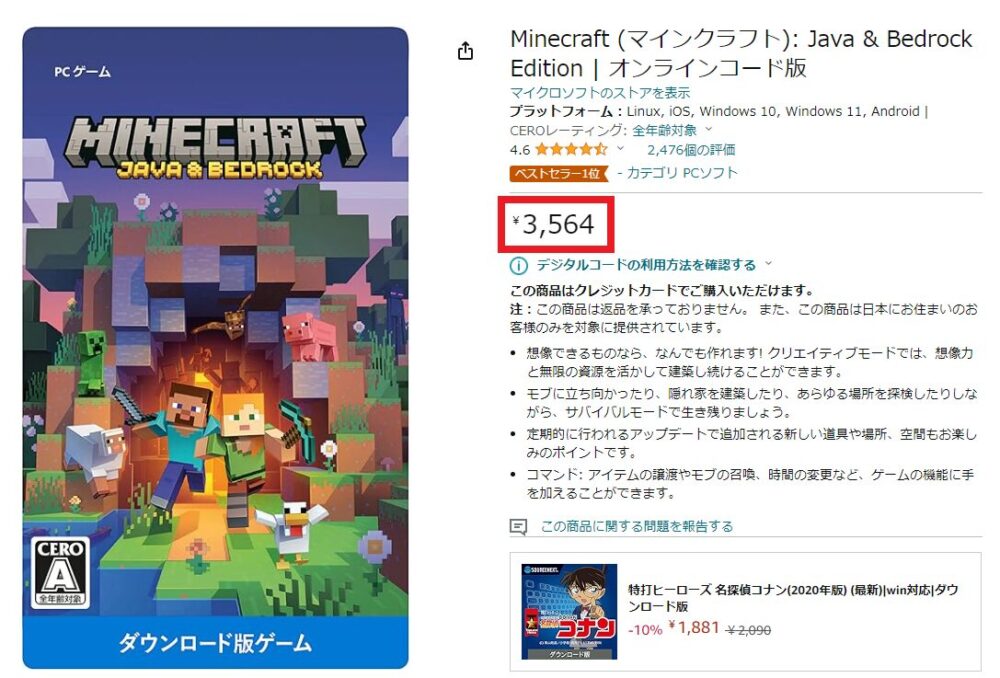
「Minecraft: Java & Bedrock Edition」というパッケージで、これを購入するとJava版・統合版どちらもプレイできるようになります。
もちろん、公式サイトからMicrosoftアカウントでログインして購入もできます。購入までの流れは以下をクリックして参考にしてください。
公式サイトから通常料金で購入する
まずは以下のリンクよりマインクラフト公式サイトへ移動します。
右上の「MINECRAFTを購入」をクリック。
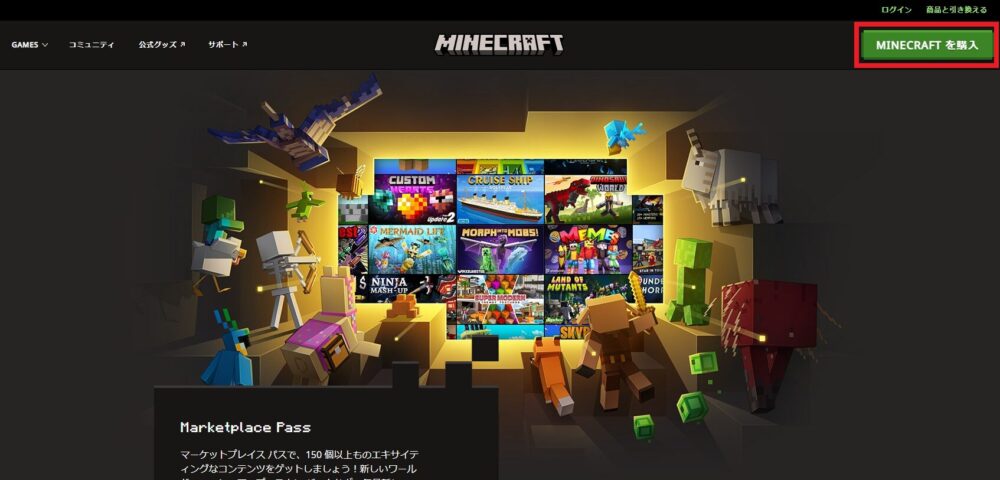
「通常版」もしくは「Deluxe Collection(デラックスコレクション)」が選べるので、どちらかを選択し「今すぐ購入する」をクリックしてください。
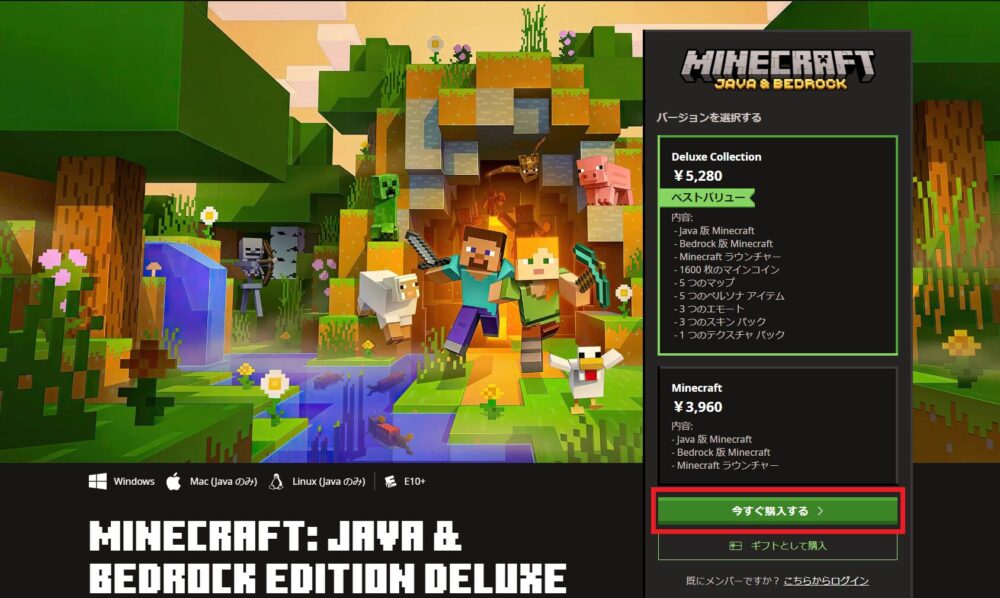
通常版には、Java版と統合版のマイクラが入っています。
デラックスエディションには、通常版の内容に加え、課金アイテムに使えるマイクラ専用通貨や、エモート、スキンなどの特典がついています。
とくに課金アイテムに興味がなく、普通にマイクラを遊びたいだけであれば通常版で問題ありません。
Amazonで購入した場合、注文確定画面で表示される「コンテンツにアクセス」をクリックします。
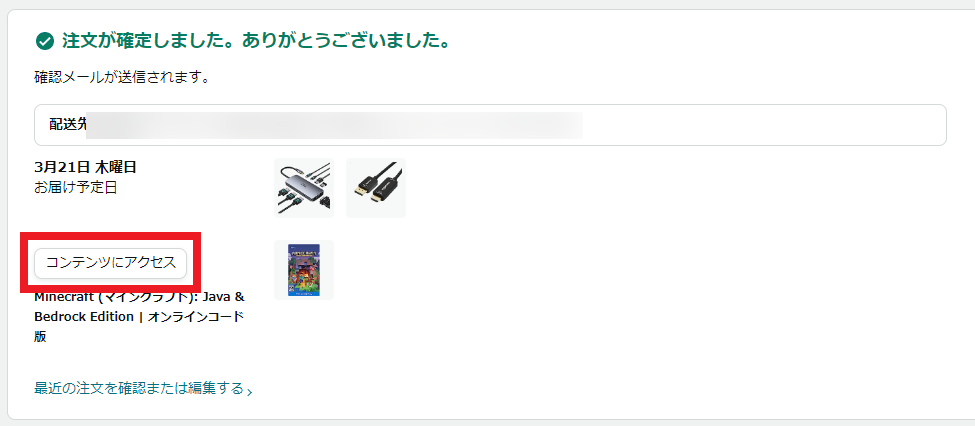
Minecraftの「商品を表示」をクリック。
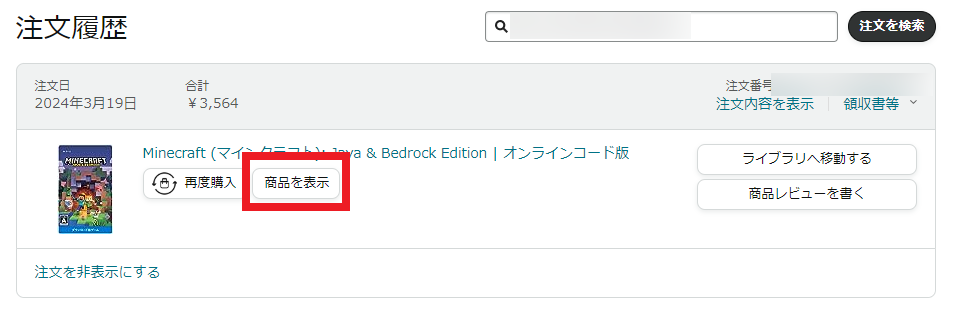
オンラインコード(Product Key)が表示されるので、「コピー」ボタンをクリックしてコピーします。
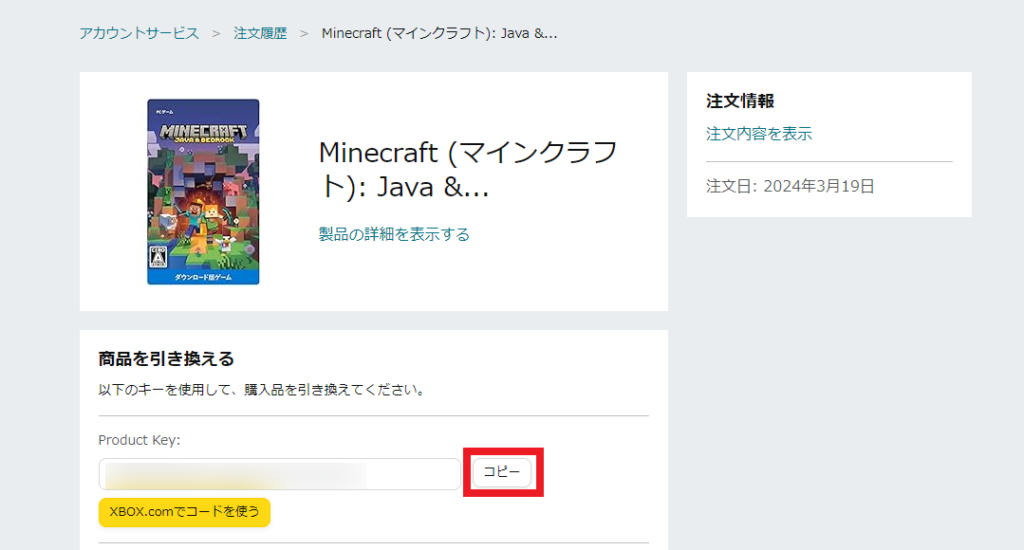
以下のリンクよりマインクラフト公式サイトへ移動します。
ページ右上にある「商品と引き換える」をクリック。
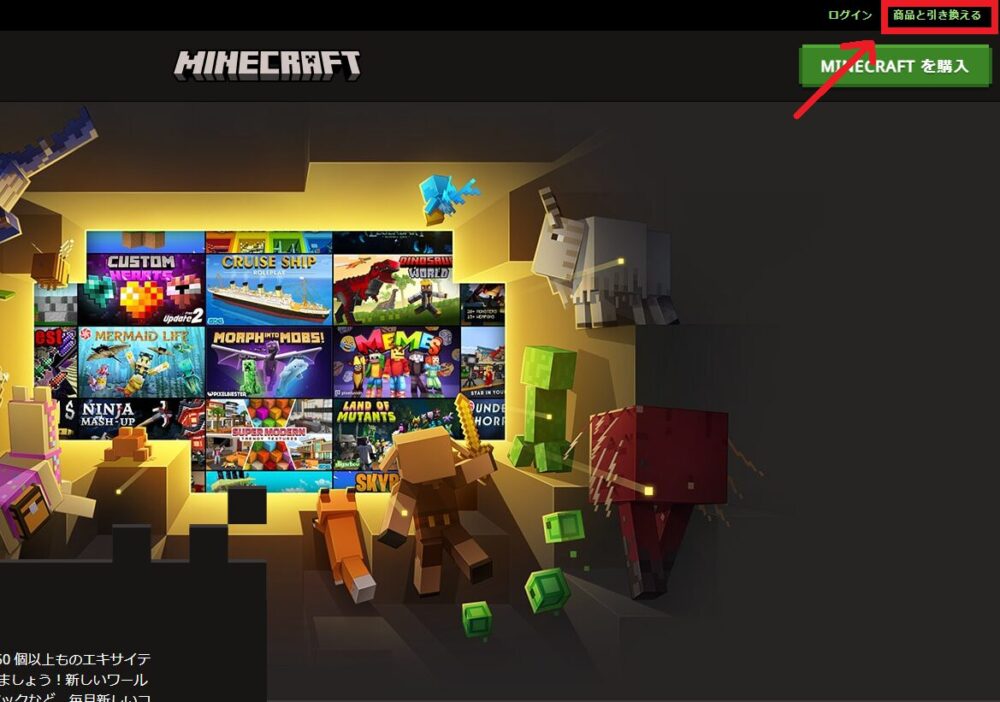
ENTER CODEの欄にオンラインコードをペーストし、[送信]ボタンをクリック。
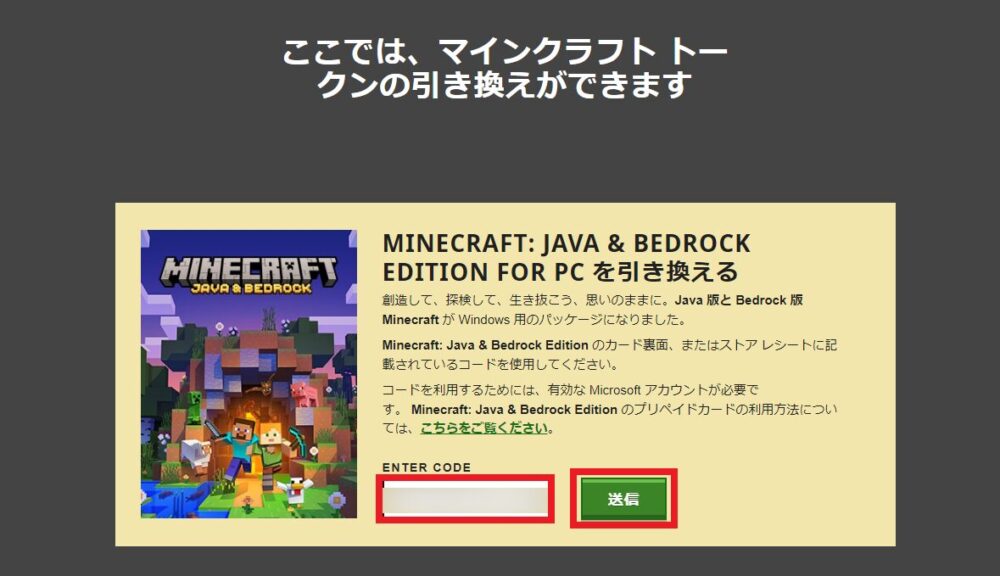
Microsoftアカウントでログインすると、マイクラ製品版と引き換えられます。
Minecraftのマイページ>「マイ ゲーム」から「ランチャーをダウンロード」をクリックします。
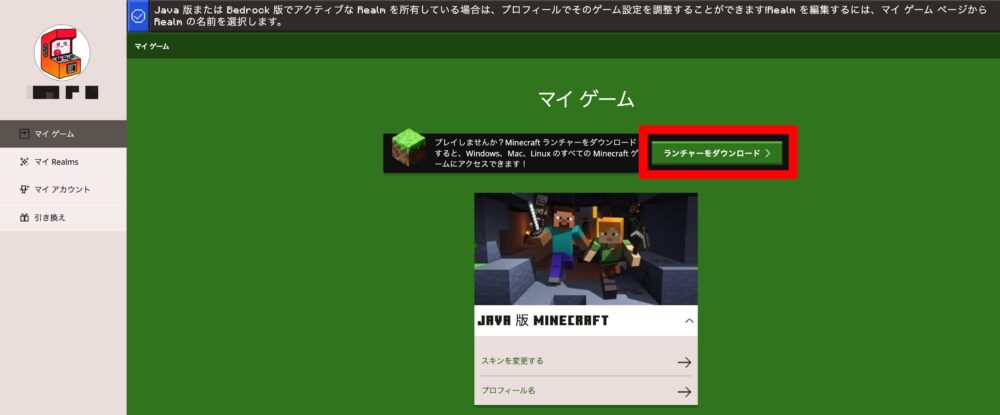
「MACOS 用ダウンロードランチャー」ボタンをクリック。
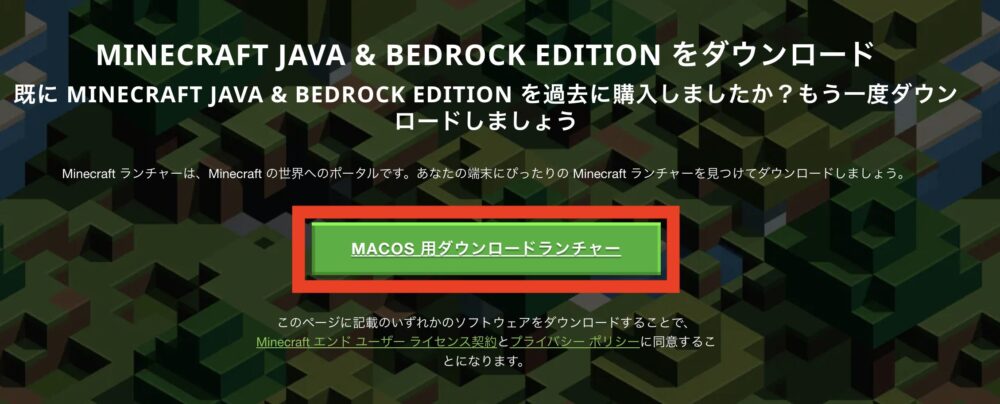
ダウンロードした「Minecraft.dmg」を開いてください。
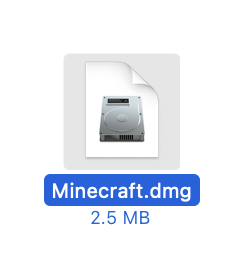
Macでマイクラを起動したら、まずはMicrosoftアカウントを選択してください。
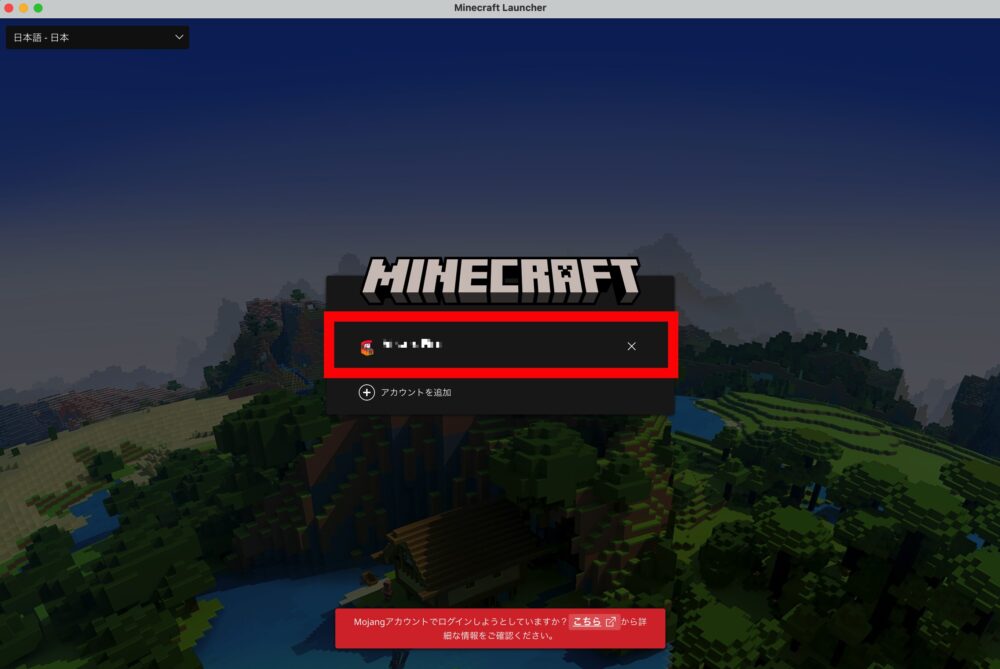
Microsoftアカウントでログインします。
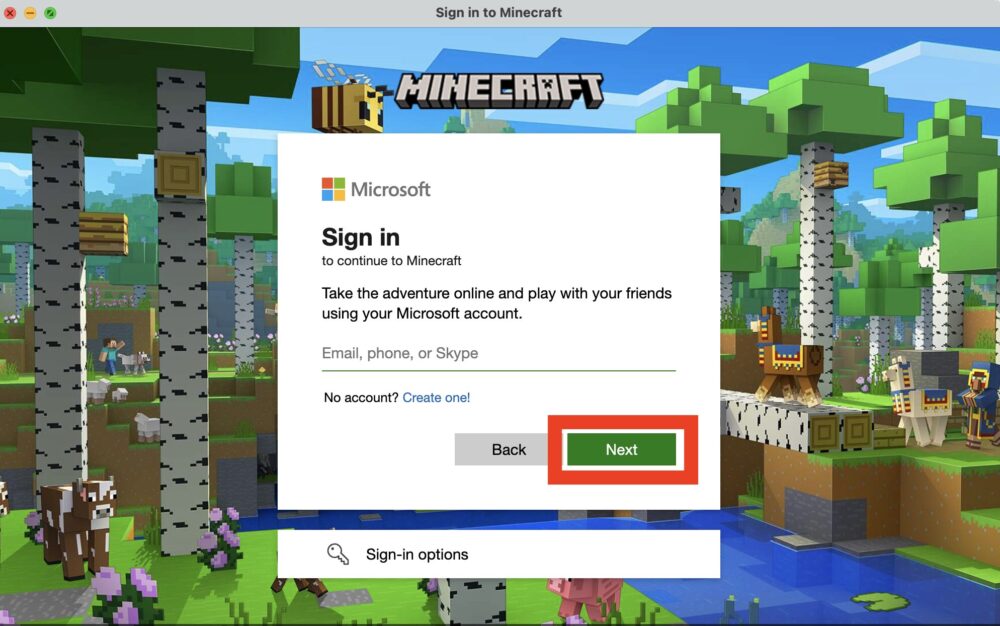
ログインが完了したら以下の画面になるので、「LET’S GO」をクリックします。
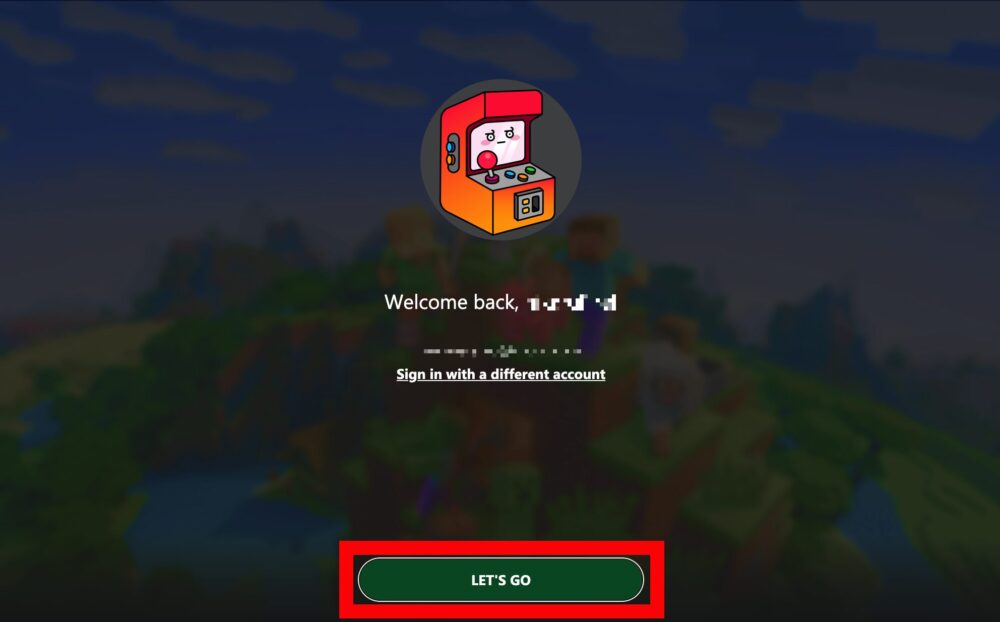
「MINECRAFT: Java Edition」がデフォルトで開いているので、「プレイ」ボタンをクリックします。
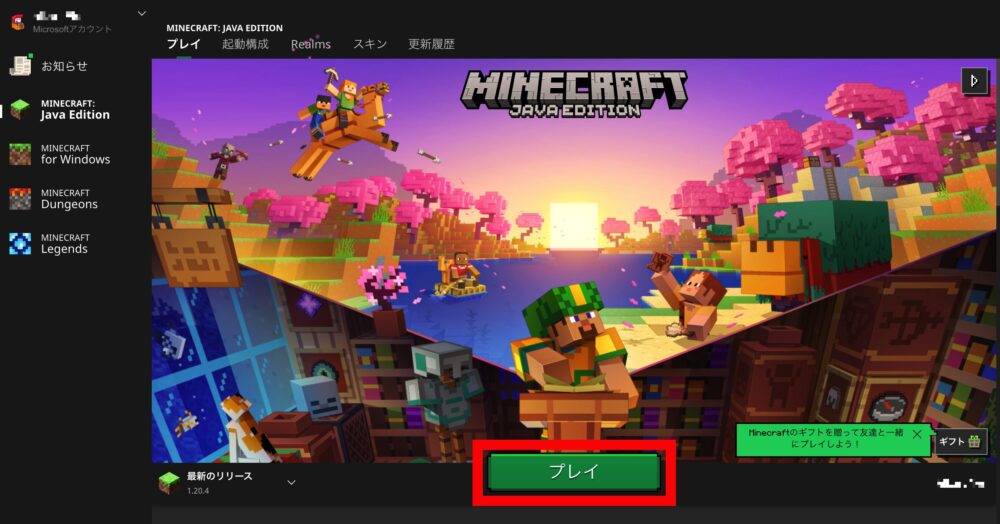
シングルプレイする場合は、「Singleplayer」をクリック。
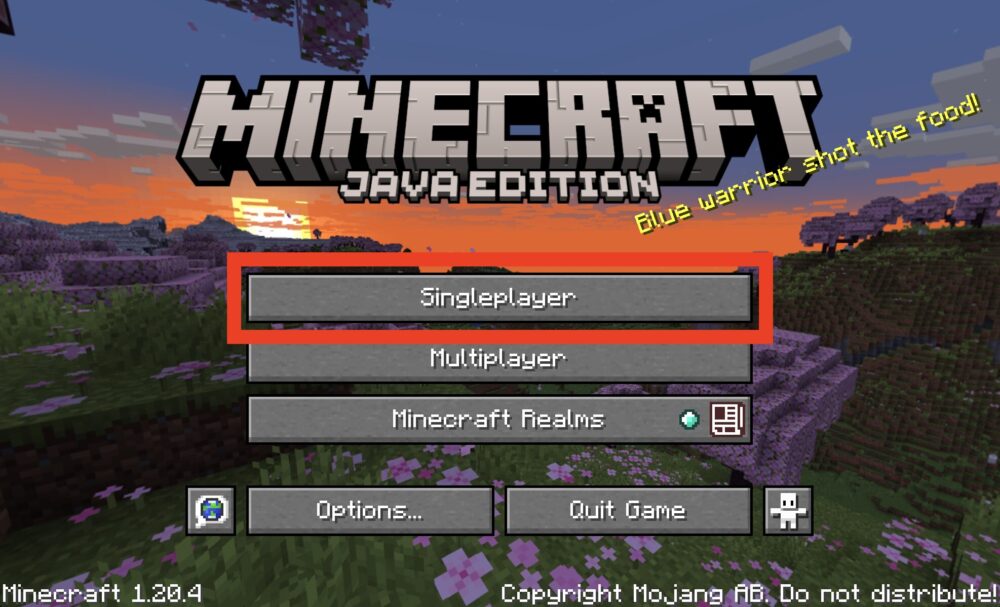
「Create New World」をクリック。
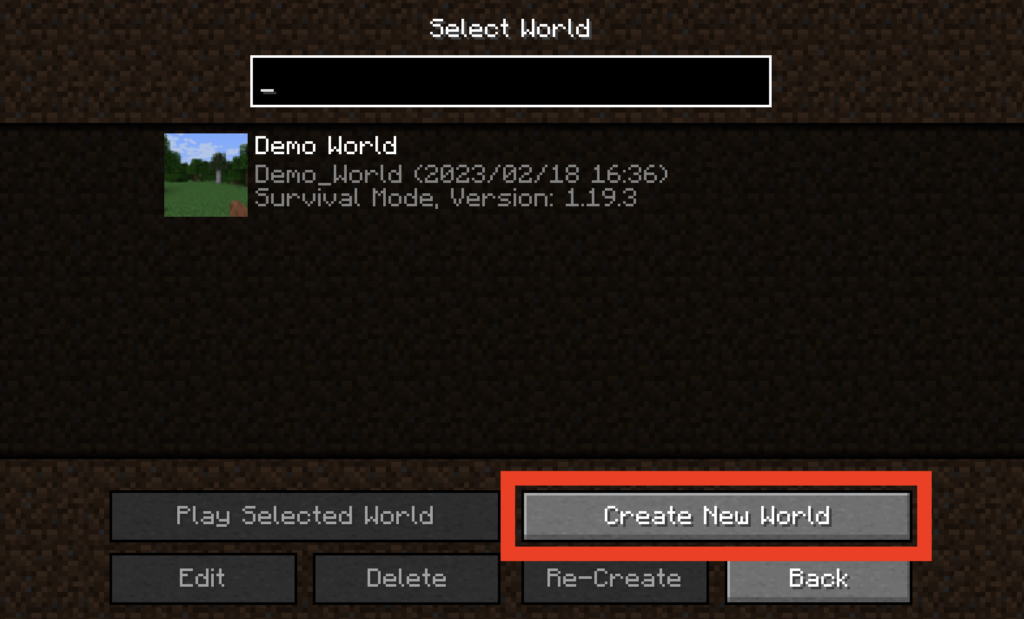
ワールド名、モード、難易度などを設定して、もう一度「Create New World」をクリック。
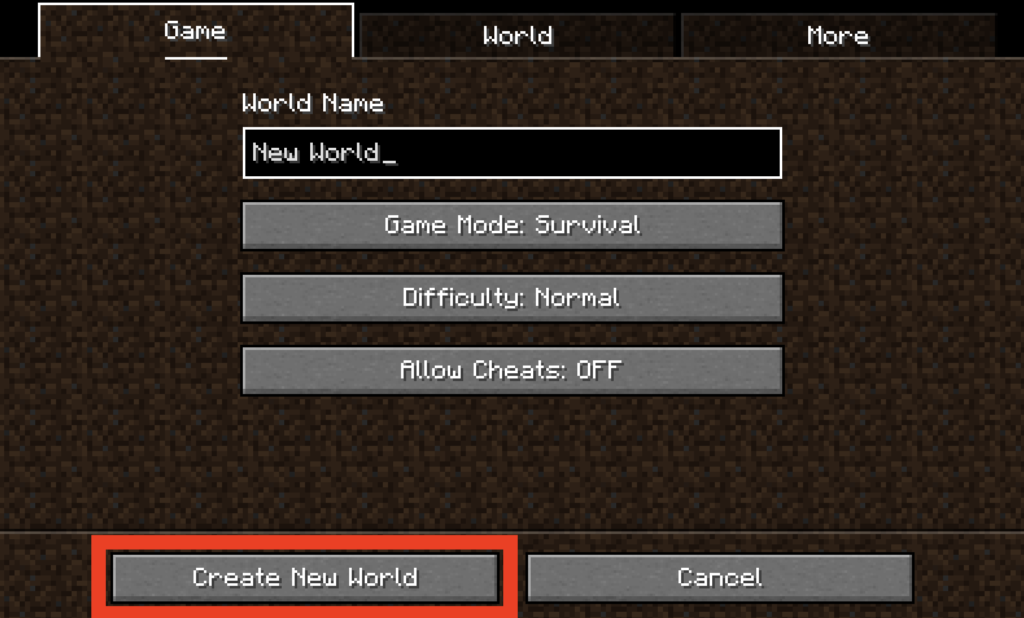
以上でマイクラのワールドに入りプレイできるようになります!
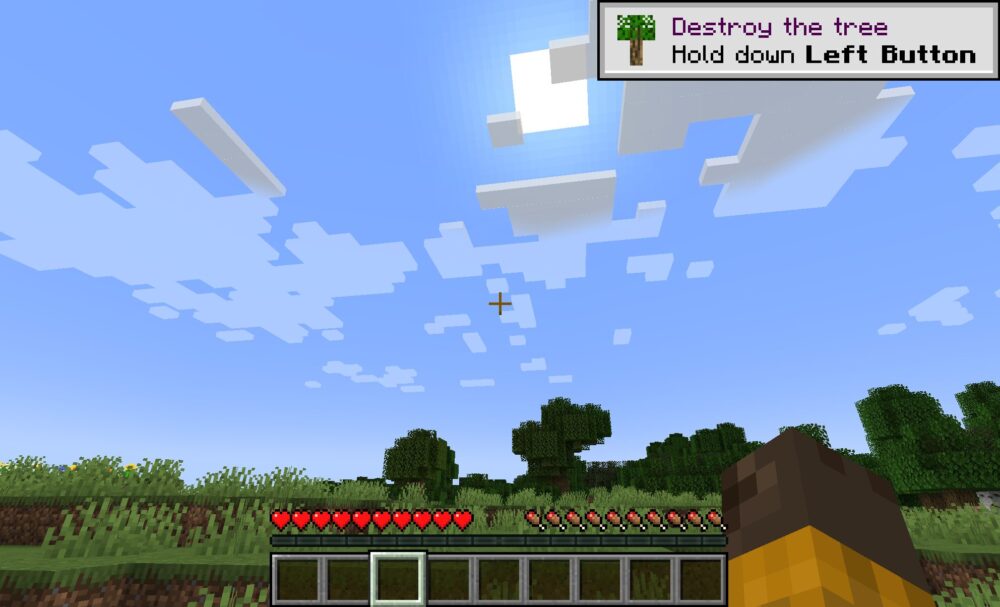
Macでマイクラをプレイするときのよくある質問
Macでマイクラする場合の推奨スペック(システム要件)は?
Minecraft公式サイトによると、Java版マインクラフトのMac OSのシステム要件は以下のとおりです。
| 最低スペック | 推奨スペック | |
|---|---|---|
| OS | macOS 10.14.5 Mojave 以上 | macOS 10.14.5 Mojave 以上 |
| メモリ | 2GB | 4GB |
| プロセッサー | Intel Core i3-3210 3.2 GHz AMD A8-7600 APU 3.1 GHz Apple M1 もしくはこれと同等 | Intel Core i5-4690 3.5 GHz AMD A10-7800 APU 3.5 GHz Apple M1 もしくはこれと同等 |
| グラフィック | ntel HD Graphics 4000 AMD Radeon R5 | OpenGL 4.45 対応 NVIDIA GeForce 700 シリーズ または AMD Radeon Rx 200 シリーズ |
MacBookなら、Appleシリコン(M1/M2/M3)のパソコンはどれも対応しています。メモリに関しては多ければ多いほど良いです。
Macで統合版はプレイできないの?
基本的にMac OSのパソコン(MacBook、iMac)で統合版マイクラはプレイできません。
ただ、絶対に遊べないわけではなく、裏技的な方法はあります。
それはMac上に仮想のWindows環境を構築することです。
仮想Windows環境を構築できるサービスなどを契約し、その中でマイクラを起動し統合版を遊べます。
ただし、仮想Windows環境の構築には料金的なコストも手間もかかるため、おすすめの方法ではありません。
そこまでするのであれば、マイクラ用にWindowsのゲームPCを購入する方が良いと思います。
Macでマイクラをプレイすると重くならない?
結論として、Macでのマイクラは重くてカクつくケースが多いです。
今回検証したMacは「M2 MacBook Air」の「メモリ24GB」「ストレージ1TB」の30万円ほどする盛り盛りのスペックでしたが、それでもカクカクしました。
ほかのアプリケーションやブラウザをたくさん開いている場合、その影響も受けやすいです。
やはりMacはゲーム向きではありません。
また、Macでマルチサーバーを立てるのは現実的ではないでしょう。マルチサーバーを立てるには、ハイスペックなゲーミングPCを用意するか、レンタルサーバー(VPS)を契約するのがおすすめです。












コメント